Solidworks配置以及系列零件设计表
13.配置与系列零件表
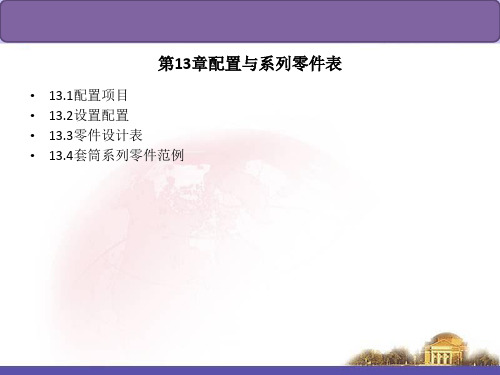
Solidworks 2018
13.1 配置项目
① 修改特征尺寸和公差。 ② 压缩特征、方程式和终止条件。 ③ 指定质量和引力中心。 ④ 使用不同的草图基准面、草图几何关系和外部草图几何关系。 ⑤ 设置单独的面颜色。 ⑥ 控制基体零件的配置。 ⑦ 控制分割零件的配置。 ⑧ 控制草图尺寸的驱动状态。 ⑨ 生成派生配置。 ⑩ 定义配置属性。
Solidworks 2018
Solidworks 2018
13.3 零件设计表
• 13.3.1插入设计表 • 通过SolidWorks软件自动插入设计表 • (1)在零件或者装配体文件中,单击【工具】工具栏中的【设计表】
按钮(或者选择【插入】》【表格】【设计表】菜单命令),弹出 【设计表】属性管理器,如图13-8所示。 • (2)在【源】选项组中,单击【自动生成】单选按钮。根据需要, 设置【编辑控制]和【选项】选项组参数,单击√【确定】按钮,一 个嵌入的工作表出现在图形区域中,并且Excel工具栏会替换s olidWorks工具栏,单元格A1标识工作表为【设计表是为:<模型名称 >】。 • (3)在表格以外的任何地方(在图形区域中)单击鼠标左键以关闭 设计表。
• (3)在表格以外的任何地方(在图形区域中)单击鼠标左键以关闭 设计表。如果弹出设计表生成新配置的确认信息,单击【确定】按钮, 此时配置被更新以反映更改。
Solidworks 2018
13.3.4保存设计表
• 可以直接在SolidWorks软件中保存设计表。 • (1)在包含设计表的文件中,单击【特征管理器设计树】中的【设
• |Step4在【编辑控制】选项组中,选中【允许模型编辑以更新系列零 件设计表】选项,如图13-18所示。
• |step5在【选项】选项组中,勾选【新参数】、【新配置】和【更新 系列零件设计表时警告】选项,如图13-19所示。
3.SolidWorks-配置、方程式与设计库教程

零件配置管理
零件的配置
◆在同一文件中表示零件的多个版本。
◆零件和装配体都可以建立配置。工程图本身没有配 置,但可以在工程视图中显示模型的不同配置。
零件的配置
◆激活Configuration Manager/分割FeatureManager窗口 ◆建立新的配置 ◆配置改名和复制 ◆材料明细表选项
插入一个新的系列零件设计表
◆在表中命名新的行,生成新的配置。
添加后的表格
查看配置
◆完成表格,查看由系列零件设计表生成的各个 配置。
50系列
60系列
70系列
编缉系列零件设计表
Байду номын сангаас
设计表格(重新命名特征)
◆最好为零件中的特征起一个有意义的名称,特别是 在计划使用系列零件设计表时。这可消除复杂零件 中的混淆,并有助于他人以后使用零件。
命名方法: ①缓慢的双击特征树上的 Extrude1特征名称 ②在特征树上单击 Extrude1特征名称,按F2 键
设计表格(显示尺寸)
插入一个新的系列零件设计表
设计表格
◆设计表是建立零件配置的最好方法。它们用来控制 系列零件的尺寸值和特征的压缩状态。 ◆设计表格主要用在零件的系列设计与相似设计上。
设计表格
重新命名特征及尺寸
显示特征尺寸
连接模型的尺寸数值
定义和检查几何关系
创建一个系列零件设计表 显示零件的配置 编辑系列零件设计表
solidworks的配置
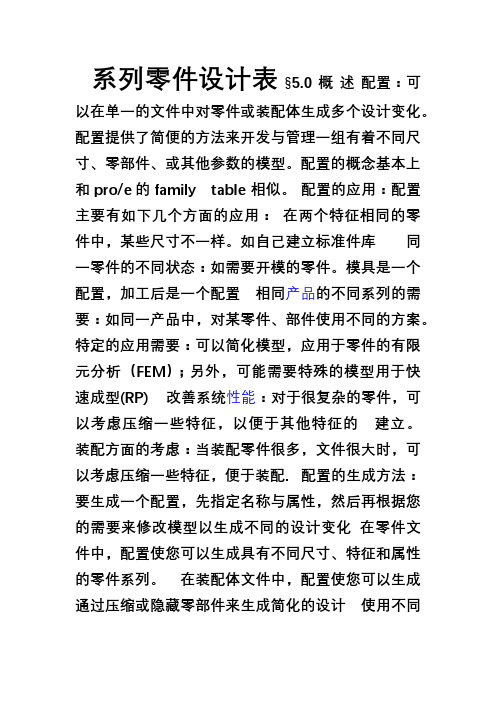
系列零件设计表§5.0 概述配置:可以在单一的文件中对零件或装配体生成多个设计变化。
配置提供了简便的方法来开发与管理一组有着不同尺寸、零部件、或其他参数的模型。
配置的概念基本上和pro/e的family table 相似。
配置的应用:配置主要有如下几个方面的应用:在两个特征相同的零件中,某些尺寸不一样。
如自己建立标准件库同一零件的不同状态:如需要开模的零件。
模具是一个配置,加工后是一个配置相同产品的不同系列的需要:如同一产品中,对某零件、部件使用不同的方案。
特定的应用需要:可以简化模型,应用于零件的有限元分析(FEM);另外,可能需要特殊的模型用于快速成型(RP) 改善系统性能:对于很复杂的零件,可以考虑压缩一些特征,以便于其他特征的建立。
装配方面的考虑:当装配零件很多,文件很大时,可以考虑压缩一些特征,便于装配. 配置的生成方法:要生成一个配置,先指定名称与属性,然后再根据您的需要来修改模型以生成不同的设计变化在零件文件中,配置使您可以生成具有不同尺寸、特征和属性的零件系列。
在装配体文件中,配置使您可以生成通过压缩或隐藏零部件来生成简化的设计使用不同的零部件配置、不同的装配体特征参数或不同的尺寸来生成装配体系列 1.手工生成:2.采用系列零件设计表:配置的有关术语:压缩/解除压缩:不要某特征或不要某零部件(装配中)。
当一个特征或零件不压缩时,系统把它当作不存在来处理,并非真的删除。
设计表:利用设计表来控制系列零件的尺寸值。
同时,可以定义特征的显示状态(压缩/不压缩)使用配置:在零件或装配中可以使用配置,显示不同的配置。
而工程图不可以建立配置,但可以使用零件或装配的不同配置.5.1 手工生成配置-改变尺寸值我们利用下面的零件生成2个配置,简单说明以下制作过程。
单击设计树底部的配置标签:在设计数中右键单击零件名称,选择添加配置,出现添加配置对话框。
分别输入配置名称以及你认为合适的备注内容,点击“确定” 注意此时设计树中的内容。
solidworks工程图之定制明细表
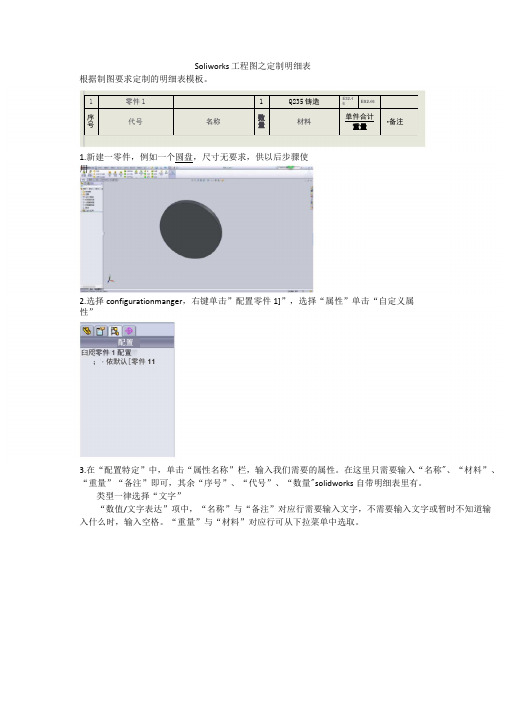
3.在“配置特定”中,单击“属性名称”栏,输入我们需要的属性。
在这里只需要输入“名称"、“材料”、“重量”“备注”即可,其余“序号”、“代号”、“数量"solidworks 自带明细表里有。
类型一律选择“文字”“数值/文字表达”项中,“名称”与“备注”对应行需要输入文字,不需要输入文字或暂时不知道输入什么时,输入空格。
“重量”与“材料”对应行可从下拉菜单中选取。
Soliworks 工程图之定制明细表根据制图要求定制的明细表模板。
1零件11Q235铸造 E32.16ES2.16序号代号名称数量材料单件合计重量•备注1.新建一零件,例如一个圆盘,尺寸无要求,供以后步骤使用。
2.选择configurationmanger ,右键单击”配置零件1]”,选择“属性”单击“自定义属性”臼咫零件;・依默认[零件11配置4.新建装配体,插入圆盘零件并保存;新建工程图,插入装配体(随便选个视图即可,与下步骤无关)。
5.选择工具栏“注解”中的“表格”,选择“材料明细表”。
宿警面4用雷件序号寸表面杷粗度苻号胆心位£差寿尺圾颐惶三常酋・沁藤自滤件件号k 弹捱符号H3星港将征二三送帛,「居:虑订若=U0在标注病其生目标 机囱布B ]生前[早图Ij 二回|动二空产后1图|百|冷 丁一图转配你m:.JlTl 在钮Solidworks 自带明细表如下:mm 号说明1 零件11注:保存路径:D:\软件\solidworks\SolidWorks\lang\chinese-simplified ,文件名为bom-standard 。
6.鼠标左键单击任意一单元格,出现属性栏,单击红圈中图标,明细表属性栏移至最下一行。
£叵I 三=臼.®9E |05<nm|t>OXBmm*.十A BcJD]1 零件1]2项目号零件号 说明 数量8.更改列宽合行高。
在需要改动的单元格内右键单击,选择“格式化”,选择“列宽”,更改列宽数值,此处更改为8mm 。
参数化设计及零件配置设计表

2-系列零件设计表
插入设计表的方法: 菜 单栏选择插入-表格-设计表
2-系列零件设计表
选择需要添加到配置表中的尺寸来自实战螺栓的参数化序列设计
参数化配置及零 件设计表
1-零件和装配体的配置
SolidWorks的配置功能可以在一个文件中创建模型的不同状态,
通常应用于相似产品和系列化产品的设计,可以大量减少模型创建时间,从 而能极大的提高工作效率。配置可以应用于零件、装配体、工程图、有限元 分析、模拟工艺路线等很多方面,熟悉配置的原理及使用方法会使我们的工 作事半功倍。
1-在配置管理器中添加配置 右键,选择添加配置即可。
1-零件和装配体的配置
2-再修改配置对话框中添加配置
2-系列零件设计表
手工逐一创建配置的方法,对于配置参数少的零件比较方便,适用于系 列化程度不高的零部件。对于多配置、多参数的系列化零件,我们可以用设 计表来完成统一的管理。 要在SOLIDWORKS中创建零件设计表,电脑系统必须装有Microsoft Office 系列套件中的EXCEL 建议安装2010及以上的版本。
soildworks的功能配置

SolidWorks的配置功能可以应用于零件、装配体、工程图、管路设计、有限元分析、模拟工艺路线…等很多方面。
因此,熟悉配置的原理及其使用方法,会使我们的工作事半功倍。
◆在零件文档中,配置使您可以生成具有不同尺寸、特征和属性(包括自定义属性)的零件系列。
◆在装配体文档中,配置使您可以生成:①通过压缩零部件的简化设计。
②使用不同的零部件配置、不同的装配体特征参数或不同的尺寸或配置特定的自定义属性的装配体系列。
◆在工程图文档中,您可显示您在零件和装配体文档中所生成的配置的视图。
在SolidWor ks中,用户可利用配置功能在单一的零件和装配体文档内创建零件或装配体的多个变种(即系列零件和装配体族),而其多个个体又可以同时显示在同一总装配体中。
其它同类软件无法在同一装配体中同时显示一个零件的多个个体,其它同类软件也无法创建装配体族。
具体应用表现在: 1.设计中经常需要修改和重复设计,并需要随时考查和预览同一零部件的不同设计方案和设计阶段,或者记录下零部件在不同尺寸时的状态或不同的部件组合方案,而不同的状态和方案又可同时在一张工程图或总装配体内同时显示出来,因而S olidWorks利用配置很好地捕捉了实际设计过程中的修改和变化,满足了各种设计需求。
2.特定的设计过程如钣金折弯的状态和零件的铸造毛坯还是加工后的状态可从单一零件文档中浏览或描述在同一工程图中,其它同类软件只有通过使用派生零件的方法才能实现。
3.图形显示和性能方面,利用配置功能SolidWo rks 可通过隐藏/显示和压缩等手段实现同一部件的不同个体显示在同一总装配体中,而其它同类软件是无法做到的,即在其它同类软件的装配体内,一个部件的所有实例必须是相同的。
这将大大降低显示性能。
4.配置提供了便于创新的结构化平台,帮助工程师扩充功能达到了新的高度。
SolidWorks系列零件设计表和系列零件
系列零件设计表和系列零件发布时间:2003 05/24 8.3 系列零件设计表和系列零件系列零件设计表可用于从一个单独的零件建立出一个零件系列。
由于SolidWorks软件是一个OLE/2应用软件,因此Excel的电子表格可用于建立设计表并输入到SolidWorks中。
8.3.1基础知识本节首先介绍一下关于SolidWorks中使用系列零件设计表的基础知识。
系列零件设计表的布局Excel电子表格用来设定配置名称(列A)和尺寸或特征名称(行2),每一个配置的尺寸值放在内部对应的单元格中。
如图8-21所示。
图8-21 系列零件设计表针对上面的系列零件设计表,下面介绍一下几个常用设计表参数✌☠☠☠❆✡☹☜✂☞☠❆ ☐❍♋⏹✍✍ ☠♏♦ ✍❆♓❍♏♦ ☐♦ 状态状态列用来设置特征的状态,压缩(S)或解除压缩(U)。
如“$状态@凹口”设置特征“凹口”在下列配置中的状态。
双击一个特征可以将它添加到系列零件设计表中。
✌☠☠☠❆✡☹☜✂☞☠❆ ☐❍♋⏹✍✍ ☠♏♦ ✍❆♓❍♏♦ ☐♦ 尺寸用于设定配置的尺寸值,需要使用尺寸的全名。
双击一个尺寸可以将它添加到系列零件设计表中。
✌☠☠☠❆✡☹☜✂☞☠❆ ☐❍♋⏹✍✍ ☠♏♦ ✍❆♓❍♏♦ ☐♦ 备注备注列用来给各个配置增加文本字符串,使用格式为“$备注”。
✌☠☠☠❆✡☹☜✂☞☠❆ ☐❍♋⏹✍✍ ☠♏♦ ✍❆♓❍♏♦ ☐♦ 用户注释用户注释列和备注类似,用来在行或列中产生文本字符串,使用格式为“$用户注释”。
在系列设计表中用到的尺寸名称最好不要使用系统默认的名称,而应该将它们重新命名为有意义的、好记的名称。
系列零件设计表在FeatureManager设计树中的显示当一个零件或装配体中添加了设计表后,在文件的FeatureManager设计树中将显示系列零件设计表的图标,如图8-22所示。
SOLIDWORKS系列零件设计
1.系列零件设计条件
solidworks中的配置让您可以在单一的文件中对零件或装配体模型生成多个设计变化。
配置提供了简便的方法来开发与管理一组有着不同尺寸、零部件、或其他参数的模型。
采用系列零件设计表对相似零件进行设计一般要求各零件有相同的基本特征,外形似相似但尺寸不同。
这样就可以减少设计工作的重复性,提高设计效率。
2.建立零件基本特征
首先以轴为例建立一个轴类零件,再以这个轴为基础在系列化零件设计表中设计其它四根轴。
如下图所示
在设计时,我们可以根据自己的要求将尺寸的名称改成标准的名称,方法是单击要改的尺寸,出现尺寸对话框,在对话框中将主要值下的名称改成需要的名称。
如下图所示
改变各个特征的名称是为了在后续的工作中能更好的选取,必免尺寸过乱而造成错误。
3.插入并编辑系列化零件设计表
将各尺寸名称修改好后,就可以插入系列化零件设计表了。
其方法是:点击工具栏上的插入-表格-系列零件设计表。
如图所示
单击确定,这时在solidworks工作界面出现一个表格。
如下图所示
首先是将基本零件的尺寸全部显示,再将各特征尺寸填入表格当中如下图所示
然后分别双击需修改的尺寸,这时尺寸就被填入到表格当中了。
其中,被填入表格当中的尺寸会变成红色,如图所示
在成功输入基本零件各尺寸后,接着就要输入其它各相似轴的尺寸参数,以第一实例输入的格式,各参数对号入座。
完成并保存后零件配置栏出现系列零件图标。
如下图所示
完成的表格及系列零件如下图所示
经过一系列的工作,系列轴的设计至此就完成了。
第12章零件系列表Solidworks学习
第12 章系列零件设计表系列零件设计表是用于产品系列化设计。
在大多数情况下,同一产品的不同型号的各种零件是尺寸不同,而结构基本相同。
这时我们不需要重新设计零件,而是用系列零件设计表生成这些不同尺寸的零件。
本章介绍系列化设计的方法。
12.1 设计样件在使用系列零件设计表前,先设计出一个实体(样件)后建立一个系列零件设计表,这个表格用Excel表设计,在表格中首先加入各尺寸名称,在表中输入各尺寸名称的值。
下面分几个标题叙述新建系列零件设计表的设计方法。
图12-1 系列零件源件对于同一产品中的不同规格的零件,在一定范围内结构形状相似,只是尺寸不同,按照其结构特点,设计出一个样件,该样件的尺寸可以是一个实际零件,也可以随便设计模拟尺寸。
图12-1所示是一个模拟尺寸零件,标注出名个尺寸。
在绘制样件时,要注意以下几点:(1)端盖毂的中心与端盖板线的几何关系为中点关系。
(2)端盖凸台的中心与端盖板线的几何关系为中点关系。
(3)四个螺钉孔用圆周阵列法形成。
(4)在标注螺钉孔位置后,使用方程式定义。
由于篇幅限制这里不再详细说明样件的绘制过程。
12.2 重新命名特征在绘图时系统自动为一个特征命名,为了使每个特征直观、易懂,最好为零件中的特征起一个有意义的名称。
这样,在计划使用系列零件设计表时,可以减少复杂零件中出现混淆的可能性,对于以后使用这些零件的其它人也是很有帮助的。
126(1)将通用名称基体-拉伸改为更有意义的名称。
1)右击FeatureManager设计树中的基体-拉伸(右键单击),弹出快捷菜单。
2)单击快捷菜单中的“属性”选项,弹出特征属性对话框。
3)在对话框的“名称”框中输入新的名称为“端盖板”(引号不输入),然后单击“确定”按钮。
(3)将其它特征重新命名。
●“凸台-拉伸1”改名为“端盖毂”●“切除-拉伸1”改名为“轴孔”●“凸台-拉伸2”改名为“端盖凸台”●“圆角1”改名为“板毂圆角”●“倒角1”改名为“毂外倒角”●“倒角2”改名为“毂内倒角”●“倒角3”改名为“凸台外倒角”(4)将零件保存为“端盖.sldprt”。
solidworks教程之派生配置与系列零件设计
第6章派生配置与系列零件设计6.4上机指导6.4.1后侧导柱下模座设计完成如图6.29所示后侧导柱下模座标准件。
图6.29后侧导柱下模座(1)单击【新建】按钮,新建一个零件文件。
(2)选取上视基准面,单击【草图绘制】按钮,绘制草图,并按国标改变尺寸名称,如图6.30所示。
SolidWorks2007基础教程与上机指导·150··150·图6.30草图(3)单击【方程式】按钮,出现【方程式】对话框,单击【添加】按钮,出现【添加方程式】对话框,在图形区域单击B/4尺寸,“B/4@草图1”被添加到【编辑方程式】对话框中,单击、按钮,单击A2尺寸、单击按钮、单击“A1”尺寸、单击、、按钮,单击【确定】按钮,如图6.31所示。
(4)单击【拉伸凸台/基体】按钮,出现【拉伸】属性管理器,在【终止条件】下拉列表框内选择【给定深度】选项,在【深度】文本框内输入“50mm”,【所选轮廓】选择“草图1-局部范围1”,单击【确定】按钮,如图6.32所示。
(5)单击【拉伸凸台/基体】按钮,出现【拉伸】属性管理器,在【终止条件】下拉列表框内选择【给定深度】,在【深度】文本框内输入“40mm”,【所选轮廓】选择“草图1-局部范围<1>”、“草图1-局部范围<2>、“草图1-局部范围<3>”和“草图1-局部范围<4>”,单击【确定】按钮,如图6.33所示。
图6.31【编辑方程式】对话框图6.32“拉伸”特征第6章配置与系列零件设计·151··151·图6.33模座部分“拉伸”特征(6)单击【拉伸切除】按钮,出现【切除-拉伸】属性管理器,在【开始条件】下拉列表框内选择【曲面/面/基准面】选项,选择“面1”,在【终止条件】下拉列表框内选择【给定深度】选项,在【深度】文本框内输入“5mm ”,【所选轮廓】选择“草图1-局部范围1”,单击【确定】按钮,如图6.34所示。
